微信怎么截图,小编教你怎么在微信使用截图
- 分类:帮助 回答于: 2018年05月15日 08:18:00
微信是我们在日常生活中常用的社交软件,无论是电脑还是手机,而截图对于使用微信的人来说也是一个十分重要的工具。但是往往有人不知道怎么使用微信截图。小编在知道网友们的问题之后,就决定今天来教教你们怎么微信截图。
我们在用微信聊天的时候,经常都会用到截图的功能。那么微信应该怎么截图呢?微信里没有自带截图的功能,所以这个时候需要借用其他的截图工具来完成截图。那么,怎么来给微信截图呢?今天小编大大就来教你们怎么微信截图。
当在电脑上使用微信时,想要截图的方法很简单,
1.登录QQ,然后对于想要截取的内容,敲击键盘的“Ctrl+Alt+A”,就可以截图。
2.敲击键盘“Print Screen SysRq”,就可以对屏幕进行全屏截图。
3.就是是用网页浏览器的功能来截图。
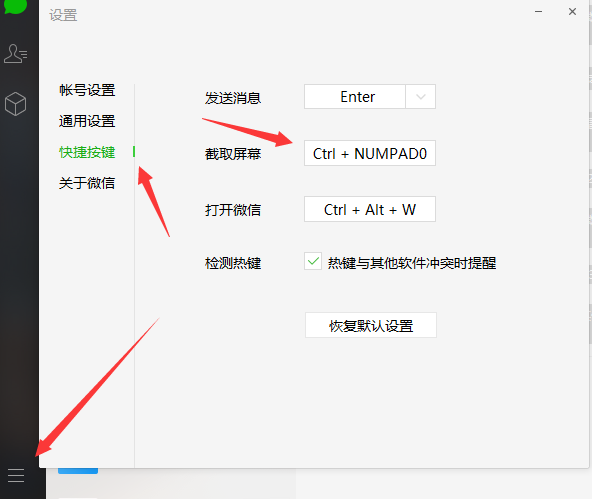
怎么在微信使用截图图-1
对于电脑如何微信截图,小编就不做过多的解释,小编今天主要来讲怎么用手机微信截图。
一般手机都是自带截图功能的,有的手机直接下拉屏幕,就可以在功能栏里找到截图的图标
如果有些没有的话,就使用手机的按键来完成截图:
安卓手机,一般都是同时按住开机键+音量减键或者音量加键来进行截图,或者是同时按住开机键+home键。
而iphone手机截图是同时按住开机键+home键
以上就是小编我所总结的一些关于微信截屏的一些方法,希望能对你们有所帮助哦~
 有用
15
有用
15


 小白系统
小白系统


 1000
1000 1000
1000 1000
1000 1000
1000 1000
1000 1000
1000 1000
1000 0
0 0
0 0
0猜您喜欢
- 手把手教你电脑老是死机怎么办..2018/11/20
- 分享xp系统硬盘安装版教程2021/01/01
- 摄像头驱动更新及优化2024/03/05
- windows电脑中病毒怎么办2023/01/25
- 主编教您笔记本电脑键盘错乱怎么办..2018/11/01
- cad机械制图软件下载安装的步骤教程..2021/09/15
相关推荐
- 笔记本电脑没声音怎么恢复..2021/02/05
- 安卓和苹果手机安全模式的进入与退出..2024/03/16
- 一键重装xp系统 xp系统安装教程..2021/01/12
- 电脑蓝屏自动重启怎么办2021/02/01
- 本地连接没有了,小编教你本地连接不见..2018/09/01
- 联想电脑:智慧科技,开启无限可能的数字..2024/03/27




















 关注微信公众号
关注微信公众号





